文档翻译经验分享(Markdown)
Posted qbit
tags:
篇首语:本文由小常识网(cha138.com)小编为大家整理,主要介绍了文档翻译经验分享(Markdown)相关的知识,希望对你有一定的参考价值。
该教程基于VSCode 加一些插件
youdao translate
https://marketplace.visualstudio.com/items?itemName=Yao-Translate.yao-translate
插件比较好用
- 按 Cmd+Shift+T 或 Ctrl+Shift+T 对选中的文本内容快速翻译
- 按 Cmd+Shift+R 或 Ctrl+Shift+R 对选中的文本内容快速翻译并替换成翻译结果
默认使用 第二个命令比较多,但这个插件有点问题就是一次只能翻译一行
另外就是 Markdown All in One
https://marketplace.visualstudio.com/items?itemName=yzhang.markdown-all-in-one
快捷键 Ctrl+K 然后 按V 打开侧边栏预览
翻译方式一:
1. 在VsCode 中找到你需要翻译的 mark down 文件,随便找个位置按下回车,然后保存
2. 在VSCode 侧边栏点击Source Control 按钮 点击,然后双击刚才更改的文件,如下图,如果不是上下对比,可以点击右上角切换对比方式
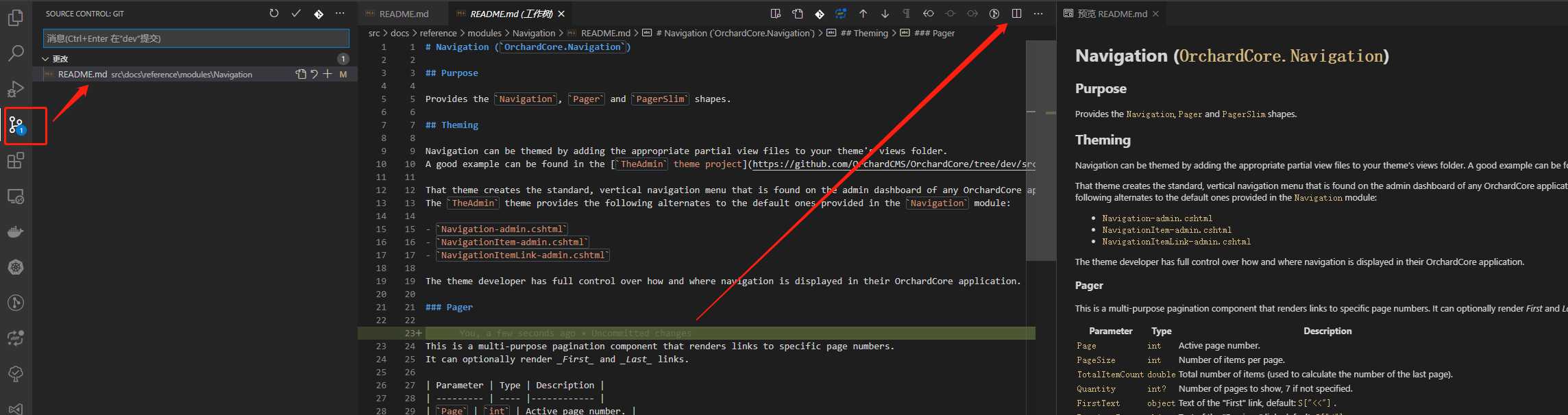
此时可以尝试进行翻译了,需要注意的是,使用工具翻译时最好将一句话放在同一行进行翻译,可以先调整markdown中原文格式再用 Ctrl+Shift+R 替换。
替换后你应该在你刚才修改的位置上方看到原文内容,尝试对比翻译结果与原内容是否存在差异
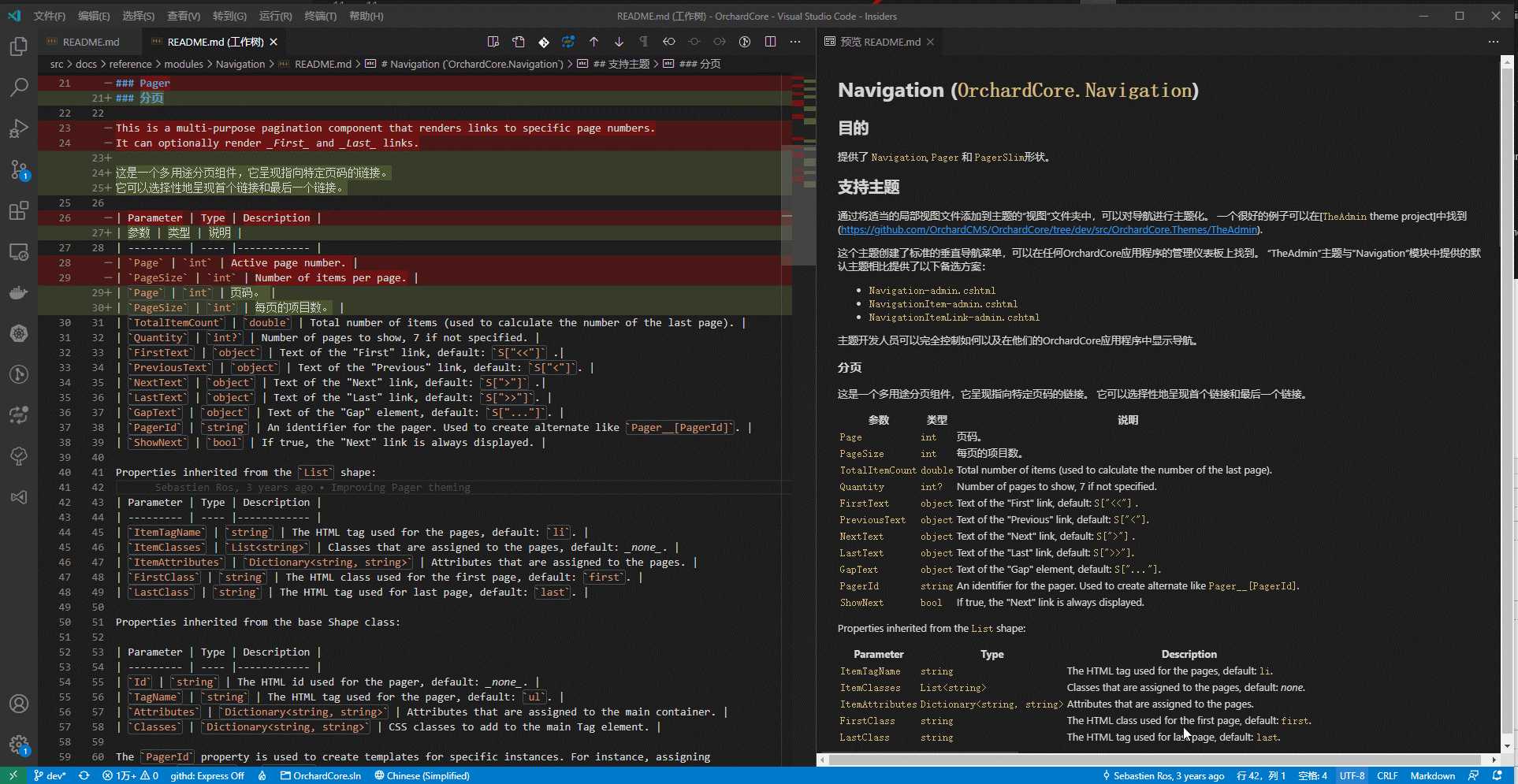
翻译方式2,
直接在浏览器中用谷歌将网页翻译掉,然后核对翻译内容进行调整,实际上不太方便。。
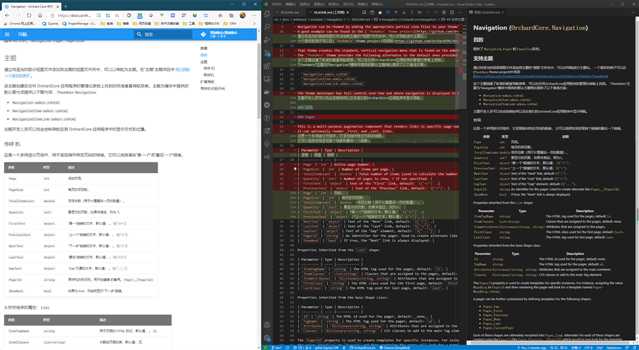
最后打个广告:
Orchard Core 中文文档翻译正在进行中 https://docs.orchardcore.net/zh_CN/dev/
社区项目需要您帮忙添砖加瓦
转载请注明出处:https://www.cnblogs.com/Qbit/p/HowtoTranslate.html
以上是关于文档翻译经验分享(Markdown)的主要内容,如果未能解决你的问题,请参考以下文章